何となく普通に使えるノートPCがあると良いなと漠然と思っていたのです。
とは言え新品を買うつもりもなく、何となく中古を眺めていたら丁度良い頃合いのが見つかったのでひとつ買ってみるかとなりまして。
こちらを購入

IBMの箱に入って届きましたが、中身はLenovoのThinkPad X260です。

本体はこんな具合です。キーボードはテカリや文字のかすれも無く状態は良好ですが、トラックパッドに少し使用感のあるテカリがありますね。
IBMの箱に入っていた理由なんですけれども、IBM Refreshed PCというIBMがリースやレンタル上がり等のPCを再生して中古PCとして放出したものだからなんです。
なので素の中古PCと違って一度IBMが検査しているので比較的安心して使える中古PCとなっています。
スペックはCPUがIntel Core i5-6300Uにメモリ4GB、500GB HDDに非光沢のFHD IPS液晶パネルという感じ。
正直速くは無いけど普通に使えるレベルです。動画編集とか重い作業をするつもりも無いので必要にして十分なスペックです。
が…

CPUと液晶パネルには特に不満はありませんが、ストレージとメモリは交換しておいた方が良いですね。
ということで安いSATA SSDとDDR4メモリを購入しました。安い順でソートして信頼できそうなものを。
容量はSSDは256GB、メモリが8GBです。メモリに関してX260は1枚しか載りませんので純正の4GBと交換です。
これで最低限現代の水準に達したかなと思います。
SSDとメモリの交換

まず裏返して8本のビスを緩めます。外れて無くならないようになっています。
もちろんバッテリーは外してからですね。

あとこのX260はフロントバッテリーも搭載されていたのでそちらの端子も外しておきました。
まさか2個もバッテリーが載っているとは思いもよりませんでしたね。

純正メモリはサムスン製でした。
準備したメモリは一応こだわってCrucial(Micron製)のものにしました、今まで外れを引いたことが無いので。

純正HDDはSEAGATE製ですね。2.5インチHDDなんて久しぶりに見た気がします。
換装するSSDは初めて使うシリコンパワー製ですが…まぁ問題無いかなと思います。もう少し出してCrucialとかSanDisk(WD)にすれば間違いは無いでしょうが、今後のためのテストも兼ねているということで。

メモリとSSDの交換が終了しました。詳しくはググればたくさん出てきます。
Wi-Fiカード横のM.2スロットもひとつ空いていますが、NVMe SSDを挿しても認識しないそうです。残念。
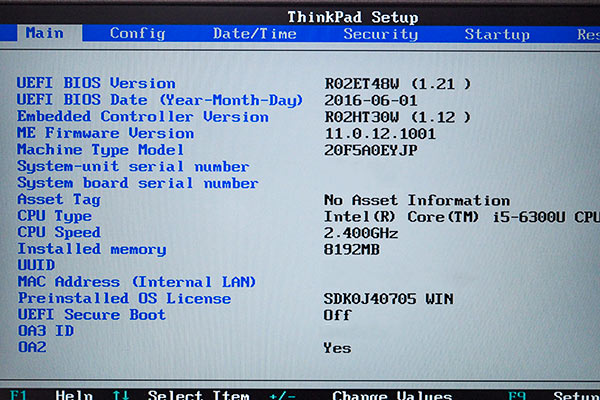
元に戻して電源を入れてBIOS画面を見てみます。
無事にメモリは8GB認識されていますね。ちなみに最大は16GBだそうな。
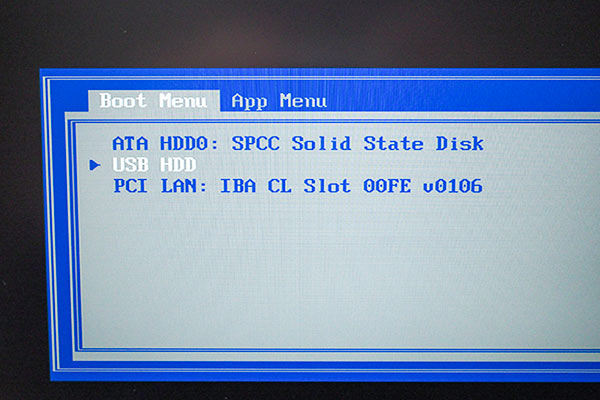
SSDも問題無く認識されています。
この後OSインストールのためUSBメモリからの起動を行うので起動順序をBIOSから変更しておきました。
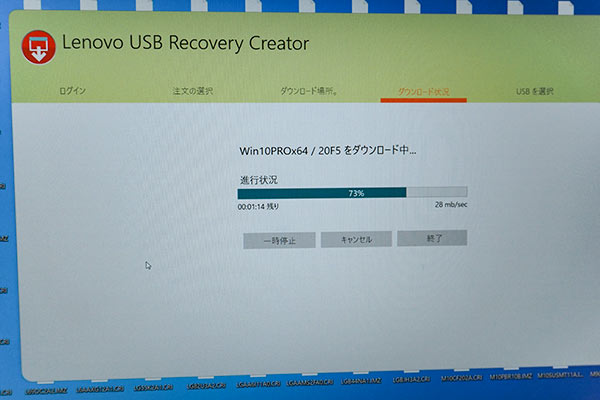
別のPCでLenovoサイトからUSB Recovery Creatorをダウンロードしてリカバリディスクを作成しました。
こちらの方が必要なドライバ等が最初から入っているので楽かなと思いまして。
もちろんマイクロソフトからWindows10のイメージを使った方法でインストールしても構いません。
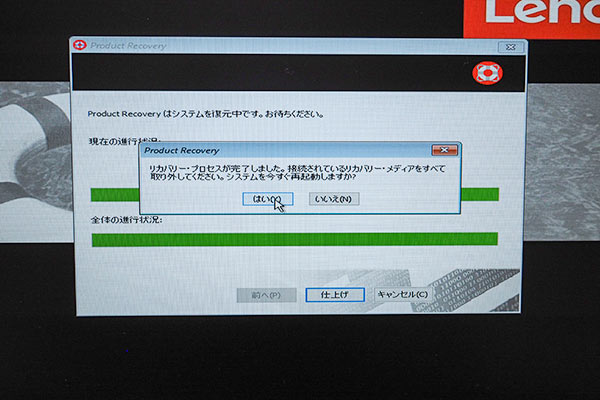
作成したリカバリUSBメディアをX260に挿して起動するとProduct Recoveryが起動するので画面に従って進めれば完了します。
詳しくはググってみてください。
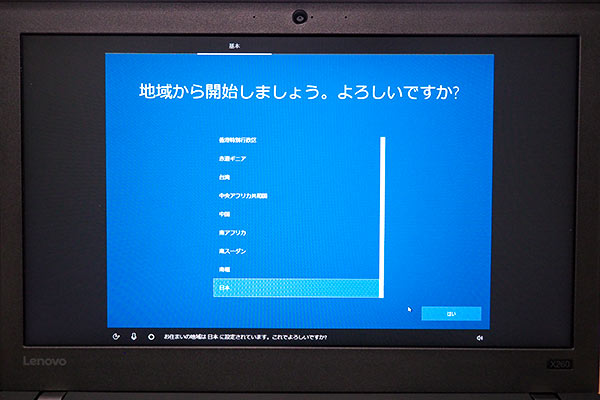
USBメモリを抜いて再起動するとWindows10のセットアップ画面が表示されました。
あとはいつもの感じですのでそのまま進めれば良いです。

無事にデスクトップが表示されてめでたしめでたし。
しかしこれ違和感あるなと思ったら1703あたりだったという。Lenovoのメディアは古いみたいですね。
ということでここから21H1まで長いアップデート祭りが始まるのでした。
おしまい。



